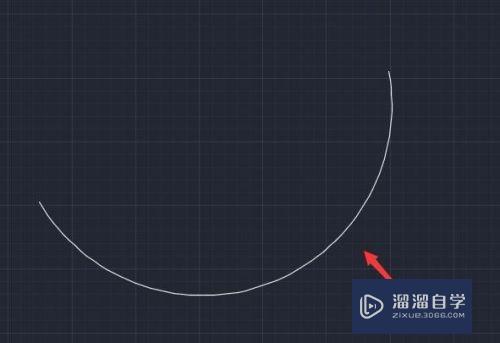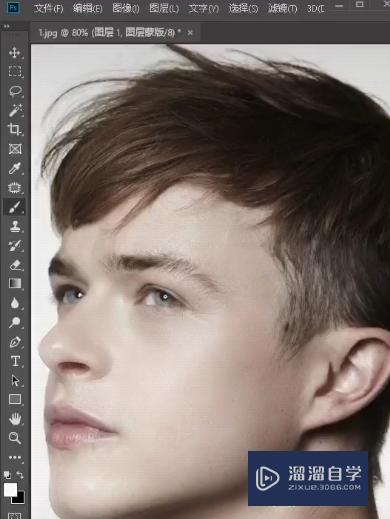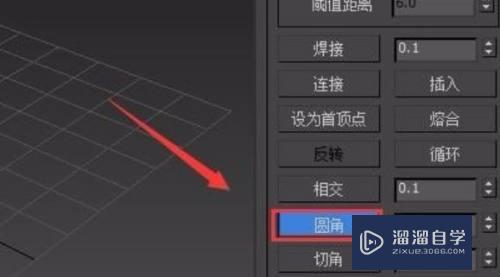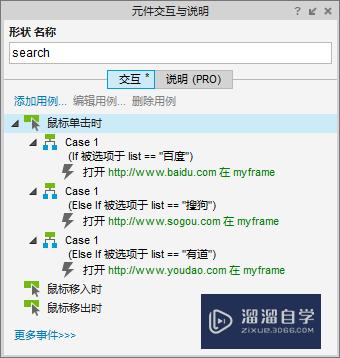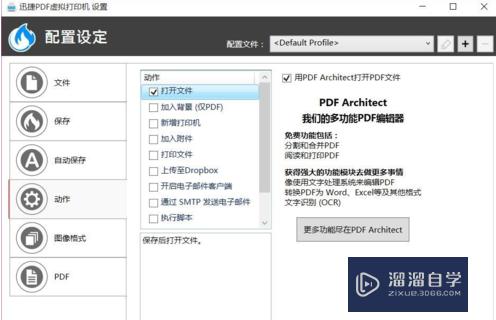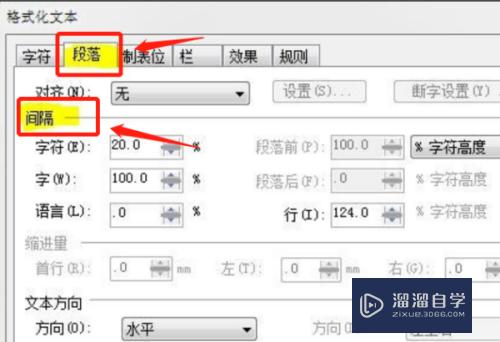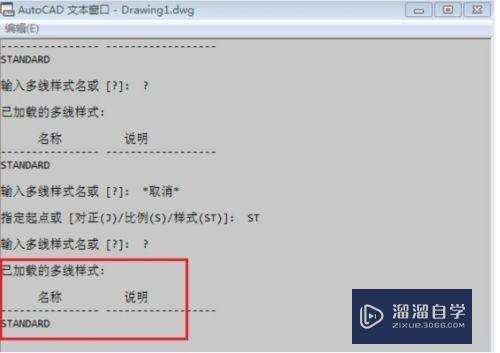CAD2014绘图背景颜色怎么改颜色(cad2014怎么改变背景颜色)优质
CAD的绘图区的背景一般都是黑色的。有的人不喜欢这个颜色。有时是打印的需要。要将黑色背景改为其它颜色。所以CAD2014绘图背景颜色怎么改颜色呢?一起来看看吧!
如果大家想要学习更多的“CAD”相关内容。点击这里可学习CAD免费课程>>
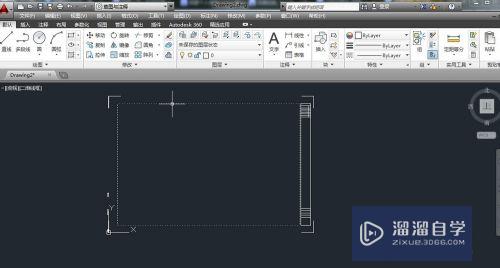
工具/软件
硬件型号:微软Surface Laptop Go
系统版本:Windows7
所需软件:CAD2014
方法/步骤
第1步
运行CAD2014软件程序。进入绘图区。
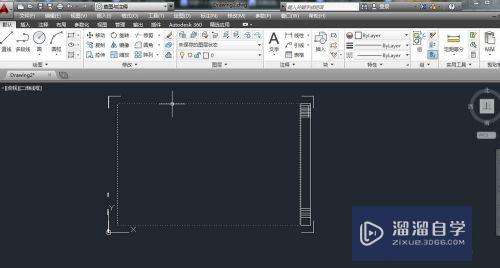
第2步
将鼠标放置在绘图区。点击鼠标右键。选择最下方的“选项”。进入选项界面。
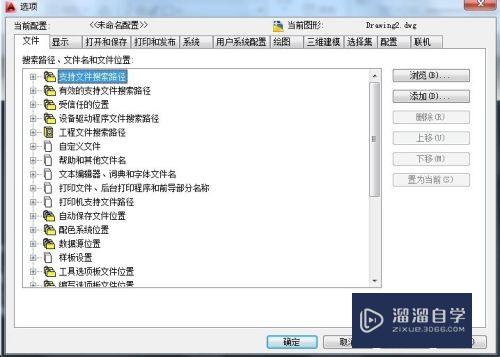
第3步
在选项界面中选择“显示”这项。在“显示“的对话框下选择”颜色“按钮

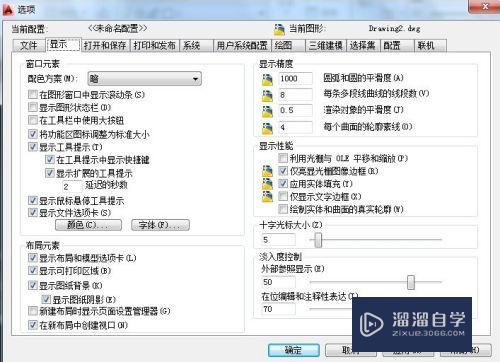
第4步
在”图形窗口颜色“对话框中的右上角”颜色“下选择自己需要的颜色。然后点”应用并关闭“在”选项“对话框中点”确定“。绘图区域的颜色就变为你所选择的颜色了。
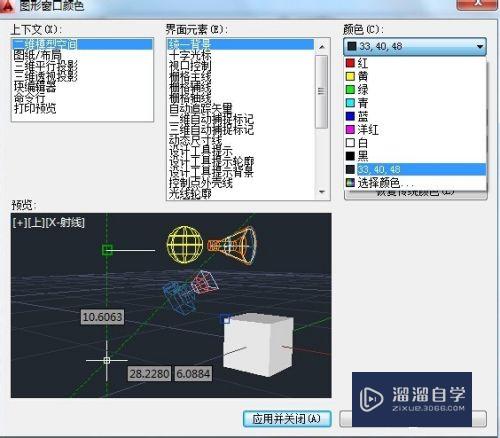
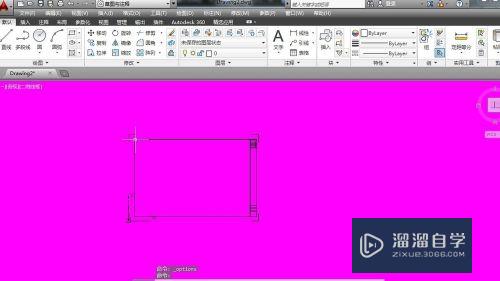
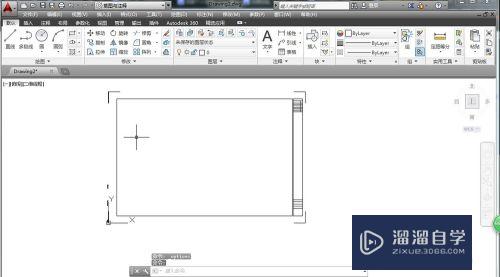
以上关于“CAD2014绘图背景颜色怎么改颜色(cad2014怎么改变背景颜色)”的内容小渲今天就介绍到这里。希望这篇文章能够帮助到小伙伴们解决问题。如果觉得教程不详细的话。可以在本站搜索相关的教程学习哦!
更多精选教程文章推荐
以上是由资深渲染大师 小渲 整理编辑的,如果觉得对你有帮助,可以收藏或分享给身边的人
本文标题:CAD2014绘图背景颜色怎么改颜色(cad2014怎么改变背景颜色)
本文地址:http://www.hszkedu.com/67967.html ,转载请注明来源:云渲染教程网
友情提示:本站内容均为网友发布,并不代表本站立场,如果本站的信息无意侵犯了您的版权,请联系我们及时处理,分享目的仅供大家学习与参考,不代表云渲染农场的立场!
本文地址:http://www.hszkedu.com/67967.html ,转载请注明来源:云渲染教程网
友情提示:本站内容均为网友发布,并不代表本站立场,如果本站的信息无意侵犯了您的版权,请联系我们及时处理,分享目的仅供大家学习与参考,不代表云渲染农场的立场!